सामग्री तालिका
ट्युटोरियलले Office 365 र एक्सचेन्ज-आधारित खाताहरूको लागि Outlook मा साझा पात्रो सिर्जना गर्ने विभिन्न तरिकाहरू देखाउँछ, कसरी एक्सचेन्ज बिना Outlook मा क्यालेन्डर साझेदारी गर्ने र विभिन्न सिङ्किङ समस्याहरूको निवारण गर्ने भनेर व्याख्या गर्छ।
तपाईंका सहकर्मीहरू, साथीहरू र परिवारका सदस्यहरूलाई तपाईंको तालिकामा के छ भनेर थाहा दिन चाहनुहुन्छ ताकि उनीहरूले तपाईंको खाली समयहरू हेर्न सक्छन्? सबै भन्दा सजिलो तरिका आफ्नो Outlook क्यालेन्डर तिनीहरूसँग साझेदारी गर्न हो। तपाइँ स्थानीय रूपमा स्थापित डेस्कटप अनुप्रयोग वा Outlook अनलाइन, तपाइँको संगठन भित्रको एक्सचेन्ज सर्भर खाता वा घरमा एक निजी POP3 / IMAP खाता प्रयोग गर्नुहुन्छ भन्नेमा निर्भर गर्दै, तपाइँलाई विभिन्न विकल्पहरू उपलब्ध हुनेछन्।
यो ट्यूटोरियलमा केन्द्रित छ। Outlook डेस्कटप एप एक्सचेन्ज सर्भर र Office 365 को लागि Outlook सँग संयोजनमा प्रयोग गरिन्छ। यदि तपाइँ Outlook Online प्रयोग गर्दै हुनुहुन्छ भने, कृपया वेबमा Outlook मा क्यालेन्डर कसरी साझेदारी गर्ने हेर्नुहोस्।
आउटलुक क्यालेन्डर साझेदारी
माईक्रोसफ्ट आउटलुकले केही फरक क्यालेन्डर साझेदारी विकल्पहरू उपलब्ध गराएको हुनाले, तपाइँका आवश्यकताहरूको लागि सबैभन्दा उपयुक्त छनौट गर्न प्रत्येक विकल्पले के गर्छ भन्ने कुरा बुझ्नु धेरै महत्त्वपूर्ण छ।
क्यालेन्डर साझेदारी निमन्त्रणा पठाउँदै
अन्य प्रयोगकर्ताहरूलाई निमन्त्रणा पठाएर, तपाईंले तिनीहरूलाई आफ्नो आउटलुकमा आफ्नो पात्रो हेर्न सक्षम गर्नुहुन्छ। तपाईंले प्रत्येक प्राप्तकर्ताको लागि फरक पहुँच स्तर निर्दिष्ट गर्न सक्नुहुन्छ, र साझा पात्रो तिनीहरूको छेउमा स्वचालित रूपमा अद्यावधिक हुनेछ। यो विकल्प को लागी उपलब्ध छकुनै थप परिवर्तन छैन, र सबै सहभागीहरूसँग एउटा प्रतिलिपि होस् भन्ने कामना गर्नुहोस्।
तपाईँको Outlook क्यालेन्डरको स्न्यापसट इमेल गर्न, यी चरणहरू गर्नुहोस्:
- क्यालेन्डर फोल्डरबाट, जानुहोस् घर ट्याब > साझेदारी समूह, र क्लिक गर्नुहोस् ई-मेल पात्रो । (वैकल्पिक रूपमा, नेभिगेसन फलकमा रहेको क्यालेन्डरमा दायाँ क्लिक गर्नुहोस्, र त्यसपछि शेयर गर्नुहोस् > इ-मेल पात्रो… )
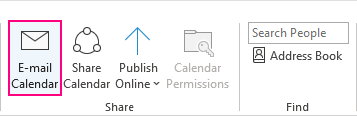
- क्यालेन्डर ड्रप-डाउन सूचीबाट, साझेदारी गर्न क्यालेन्डर छनोट गर्नुहोस्।
- मिति दायरा बक्सहरूमा, समय अवधि निर्दिष्ट गर्नुहोस्।
- विवरण ड्रप-डाउन सूचीबाट, साझेदारी गर्नको लागि विवरणको मात्रा छान्नुहोस्: उपलब्धता मात्र , सीमित विवरणहरू वा पूर्ण विवरणहरू ।
वैकल्पिक रूपमा, देखाउनुहोस् बटनमा क्लिक गर्नुहोस् उन्नत र अतिरिक्त विकल्पहरू कन्फिगर गर्नुहोस्:
- निजी वस्तुहरू र संलग्नहरू समावेश गर्ने कि नगर्ने छनौट गर्नुहोस्।
- इमेल लेआउट चयन गर्नुहोस्: दैनिक तालिका वा घटनाहरूको सूची।
समाप्त भएपछि, ठीक क्लिक गर्नुहोस्।
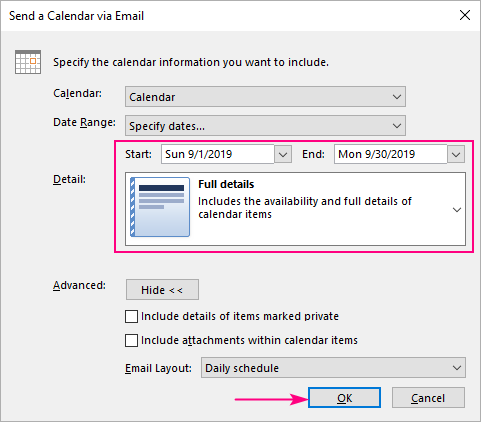
तपाईंको प्रापकहरूले इमेल प्राप्त गर्नेछन् र सन्देशको मुख्य भागमा सिधै क्यालेन्डर विवरणहरू हेर्न सक्छन्। वा तिनीहरूले शीर्षमा रहेको यो क्यालेन्डर खोल्नुहोस् बटनमा क्लिक गर्न सक्छन् वा डबल-क्लिक गर्न सक्छन्तिनीहरूको Outlook मा पात्रो थप्नको लागि संलग्न .ics फाइल।
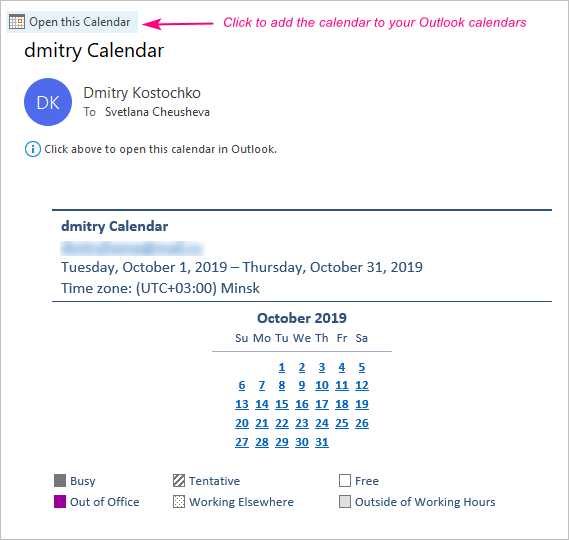
टिपोटहरू:
- यो सुविधा Outlook 2016, Outlook 2013 मा समर्थित छ। र Outlook 2010 तर आउटलुक 2019 र Office 365 को लागि Outlook सँग उपलब्ध छैन। नयाँ संस्करणहरूमा, तपाईंले आफ्नो पात्रोलाई ICS फाइलको रूपमा निर्यात गर्न सक्नुहुन्छ, र त्यो फाइल अन्य व्यक्तिहरूसँग साझेदारी गर्न सक्नुहुन्छ, ताकि तिनीहरूले यसलाई आफ्नै Outlook वा अन्यमा आयात गर्न सक्छन्। क्यालेन्डर आवेदन।
- प्रापकहरूले निर्दिष्ट मिति दायराको लागि तपाईंको पात्रोको स्थिर प्रतिलिपि पाउँछन्, तर उनीहरूले इमेल गरेपछि क्यालेन्डरमा गर्ने कुनै पनि परिवर्तनहरू देख्ने छैनन्।
आउटलुकमा साझा क्यालेन्डर सिर्जना गर्ने तरिका यही हो। पढ्नुभएकोमा म तपाईंलाई धन्यवाद दिन्छु र अर्को हप्ता हाम्रो ब्लगमा तपाईंलाई भेट्ने आशा गर्दछु!
Exchange र Office 365 खाताहरू साथै Outlook.com र Outlook Online (उर्फ वेब वा OWA मा Outlook)। आउटलुक क्यालेन्डर कसरी साझेदारी गर्ने हेर्नुहोस्।वेबमा क्यालेन्डर प्रकाशित गर्दै
तपाईंको Outlook पात्रो अनलाइन प्रकाशित गरेर, तपाईंले यसलाई ब्राउजरमा वेबपेजको रूपमा हेर्न वा ICS आयात गर्ने मौका दिन सक्नुहुन्छ। तिनीहरूको Outlook मा लिङ्क। यो सुविधा Exchange-आधारित खाताहरूमा उपलब्ध छ, खाताहरू जसमा WebDAV प्रोटोकल समर्थन गर्ने वेब-सर्भरमा पहुँच छ, वेबमा Outlook र Outlook.com। Outlook क्यालेन्डर कसरी प्रकाशित गर्ने हेर्नुहोस्।
क्यालेन्डर स्न्यापसट इमेल गर्दै
तपाईँको पात्रोको एक स्थिर प्रतिलिपि प्राप्तकर्तालाई इमेल संलग्नको रूपमा पठाइन्छ। प्राप्तकर्ताले तपाईले इमेल पठाउनुभएको समयमा तपाईको अपोइन्टमेन्टको स्न्यापसट मात्र देख्नेछ, तपाईले त्यसपछि गर्नुहुने कुनै पनि अद्यावधिकहरू तिनीहरूका लागि उपलब्ध हुनेछैन। यो विकल्प Outlook 2016, Outlook 2013 र Outlook 2010 मा प्रदान गरिएको छ, तर Office 365 र Outlook 2019 मा समर्थित छैन। Outlook क्यालेन्डर कसरी इमेल गर्ने हेर्नुहोस्।
आउटलुक क्यालेन्डर कसरी साझेदारी गर्ने
का लागि Office 365 वा Exchange-आधारित खाताहरू, Microsoft ले स्वचालित रूपमा अद्यावधिक हुने पात्रो साझेदारी गर्ने विकल्प प्रदान गर्दछ। यसका लागि, तपाईंले आफ्नो सहकर्मी वा तपाईंको कम्पनी बाहिरका मानिसहरूलाई साझा निमन्त्रणा पठाउनुहोस्।
नोट। हाम्रा स्क्रिनसटहरू Office 365 को लागि Outlook मा कैद गरिएका थिए। Outlook 2019, Outlook 2016, Outlook 2013, र आउटलुक सर्भर खाताहरूका लागि चरणहरूOutlook 2010 अनिवार्य रूपमा समान छन्, यद्यपि त्यहाँ इन्टरफेसमा थोरै भिन्नता हुन सक्छ।
आफ्नो Outlook क्यालेन्डर साझेदारी गर्न, यी चरणहरू पूरा गर्नुहोस्:
- आफ्नो पात्रो Outlook मा खोल्नुहोस्।
- घर ट्याबमा, <1 मा>क्यालेन्डरहरू प्रबन्ध गर्नुहोस् समूह, क्यालेन्डर साझेदारी गर्नुहोस् क्लिक गर्नुहोस् र ड्रप-डाउन मेनुबाट इच्छित चयन गर्नुहोस्।
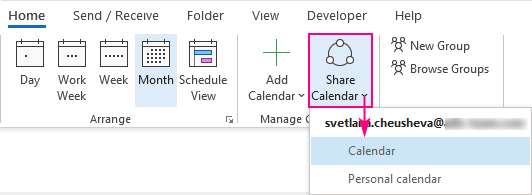
तपाईंको संगठन भित्र वा बाहिरका व्यक्तिहरूलाई साझा निमन्त्रणा पठाउन, थप्नुहोस् बटनमा क्लिक गर्नुहोस्।
17>
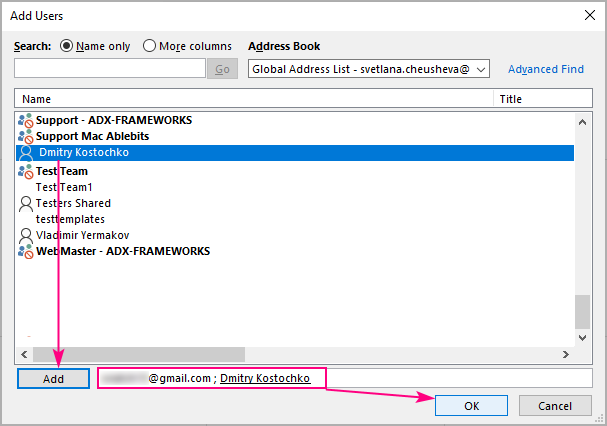
नोट। कसैको नामको छेउमा निषेध चिन्ह (सर्कल-ब्याकस्ल्याश) ले त्यो प्रयोगकर्तासँग पात्रो साझेदारी गर्न सकिँदैन भनेर संकेत गर्दछ।

एक साझेदारीतपाईंले थप्नु भएको प्रत्येक प्राप्तकर्तालाई निमन्त्रणा पठाइनेछ। एकपटक तपाईंको संगठनमा प्रयोगकर्ताले स्वीकार गर्नुहोस् क्लिक गरेपछि, तपाईंको क्यालेन्डर साझा पात्रोहरू अन्तर्गत तिनीहरूको आउटलुकमा देखा पर्नेछ। बाह्य प्रयोगकर्ताहरूको लागि, प्रक्रिया अलि फरक छ, पूर्ण विवरणको लागि कृपया Outlook मा साझा पात्रो कसरी थप्ने हेर्नुहोस्।
टिप। साझेदारी प्रत्येक Outlook प्रोफाइलको लागि स्वचालित रूपमा सिर्जना गरिएको पूर्वनिर्धारित पात्रोहरूमा सीमित छैन। तपाईं एउटा नयाँ साझा पात्रो पनि सिर्जना गर्न सक्नुहुन्छ। यसका लागि, तपाईंको क्यालेन्डर फोल्डरबाट, घर ट्याब > क्यालेन्डर थप्नुहोस् > नयाँ खाली क्यालेन्डर सिर्जना गर्नुहोस् क्लिक गर्नुहोस्, यसलाई आफ्नो छनौटको कुनै पनि फोल्डरमा बचत गर्नुहोस्, र त्यसपछि माथि वर्णन गरे अनुसार साझेदारी गर्नुहोस्।
आउटलुक क्यालेन्डर साझेदारी गर्न रोक्नुहोस्
कुनै विशेष प्रयोगकर्तासँग आफ्नो पात्रो साझेदारी गर्न रोक्नको लागि, तपाईंले यो गर्न आवश्यक छ:
- खोल्नुहोस् क्यालेन्डर अनुमतिहरू संवाद सञ्झ्याल ( घर ट्याब > क्यालेन्डर साझेदारी गर्नुहोस् )।
- अनुमतिहरू ट्याबमा, तपाईंले रद्द गर्न चाहनुभएको प्रयोगकर्ता चयन गर्नुहोस् र हटाउनुहोस् मा क्लिक गर्नुहोस्।
- ठीक छ मा क्लिक गर्नुहोस्।
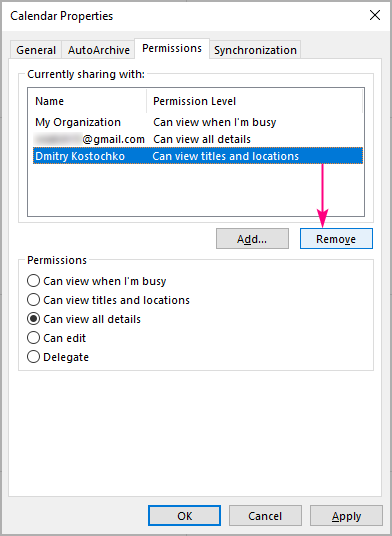
नोट। Office 365 लाई सिङ्क गर्न र प्रयोगकर्ताको Outlook बाट तपाईंको पात्रो हटाउन केही समय लाग्न सक्छ।
Outlook साझा पात्रो अनुमतिहरू
साझेदारी आउटलुक क्यालेन्डरमा, अनुमति भनेको तपाईंले अन्य प्रयोगकर्ताहरूलाई प्रदान गर्न चाहनुभएको पहुँचको स्तर हो। विकल्पहरू तपाईंको संगठन भित्र र बाहिरका प्रयोगकर्ताहरूका लागि फरक छन्।

पहिलो तीन तहहरूआन्तरिक र बाह्य दुवै प्रयोगकर्ताहरूलाई प्रदान गर्न सकिन्छ:
- म व्यस्त हुँदा हेर्न सक्छ – प्रापकले तपाईं व्यस्त हुँदा मात्र देख्न सक्छ। <13 शीर्षक र स्थानहरू हेर्न सक्नुहुन्छ - प्राप्तकर्ताले तपाईंको उपलब्धता साथै विषय र बैठक स्थान देख्नेछ।
- सबै विवरणहरू हेर्न सक्नुहुन्छ - प्राप्तकर्ताले सबै जानकारी देख्नेछ। तपाइँको घटनाहरु संग सम्बन्धित, जस्तै तपाइँ यसलाई देख्नुहुन्छ।
तपाईँको कम्पनी भित्रका मानिसहरूका लागि दुई अतिरिक्त विकल्पहरू उपलब्ध छन्:
- सम्पादन गर्न सक्नुहुन्छ - प्रापकले तपाइँको भेटघाट विवरणहरू सम्पादन गर्न सक्नुहुन्छ।
- प्रतिनिधि - तपाइँको तर्फबाट कार्य गर्न अनुमति दिन्छ, उदाहरणका लागि तपाइँको लागि बैठक अनुरोधहरूको जवाफ दिन र नयाँ भेटघाटहरू सिर्जना गर्न।
एउटा तपाईंको सम्पूर्ण संगठनको लागि थप विकल्प उपलब्ध छ, व्यक्तिगत प्रयोगकर्ताहरू होइन:
- कुनै पनि छैन - तपाईंको क्यालेन्डरमा पहुँच छैन।
साझा पात्रो कसरी परिवर्तन गर्ने अनुमतिहरू
तपाईको पात्रोमा हाल पहुँच भएको कसैको अनुमतिहरू परिवर्तन गर्न, निम्न गर्नुहोस्:
- दायाँ-सी नेभिगेसन फलकमा लक्षित क्यालेन्डर चाट्नुहोस् र सन्दर्भ मेनुबाट साझेदारी अनुमतिहरू छान्नुहोस्। (वा घर ट्याबमा क्यालेन्डर साझेदारी क्लिक गर्नुहोस् र क्यालेन्डर चयन गर्नुहोस्।
22>
यसले गर्नेछ। अनुमतिहरू ट्याबमा क्यालेन्डर गुणहरू संवाद बाकस खोल्नुहोस्, तपाईंको पात्रो हाल साझेदारी गरिएको सबै प्रयोगकर्ताहरू र उनीहरूका अनुमतिहरू देखाउँदै।

प्रापकलाई उनीहरूका अनुमतिहरू छन् भनी सूचित गरिनेछ। परिवर्तन गरिएको छ, र अद्यावधिक गरिएको क्यालेन्डर दृश्य तिनीहरूको आउटलुकमा प्रदर्शन हुनेछ।
आउटलुक साझा पात्रो अनुमति काम गर्दैन
विभिन्न कन्फिगरेसन वा अनुमति समस्याहरूको कारणले धेरै समस्याहरू र त्रुटिहरू देखा पर्छन्। तल तपाईंले सबैभन्दा सामान्य समस्याहरू र तिनीहरूलाई समाधान गर्ने तरिकाहरू फेला पार्नुहुनेछ।
आउटलुक साझेदारी क्यालेन्डर ग्रे आउट वा हराइरहेको छ
यदि क्यालेन्डर साझेदारी गर्नुहोस् बटन खैरो वा अनुपलब्ध छ। तपाईको आउटलुकमा, सम्भवतः तपाईसँग एक्सचेन्ज खाता छैन, वा तपाईको सञ्जाल प्रशासकले तपाईको खाताको लागि क्यालेन्डर साझेदारी असक्षम गरेको छ।
"यो क्यालेन्डर साझेदारी गर्न सकिँदैन" त्रुटि
यदि तपाइँ "यो पात्रो एक वा धेरै व्यक्तिहरूसँग साझेदारी गर्न सकिँदैन..." त्रुटिको कारणले साझेदारी निमन्त्रणाहरू पठाउन सक्दैन, सायद तपाईंले थप्नुभएको इमेल ठेगाना अमान्य छ, वा Office 365 समूहमा, वा तपाईंको साझेदारी सूचीमा। पहिले नै।
अद्यावधिक नभएको क्यालेन्डर अनुमतिहरू साझेदारी गर्दै
धेरै पटक, अनुमति सूचीमा पुरानो र नक्कल प्रविष्टिहरूले समस्या निम्त्याउँछ। यसलाई ठीक गर्न, अनुमतिहरू ट्याबमा क्यालेन्डर गुणहरू संवाद बाकस खोल्नुहोस् र नक्कल प्रविष्टिहरूको लागि प्रयोगकर्ता सूची जाँच गर्नुहोस्। साथै, तपाईंको संगठन छोड्ने वा पात्रो पहुँच गर्न अनुमति नदिने प्रयोगकर्ताहरूलाई हटाउनुहोस्। केही फोरमहरूपूर्वनिर्धारितहरू बाहेक सबै हालका अनुमतिहरू हटाउनाले समस्या समाधान हुन्छ भनेर रिपोर्ट गरियो। यदि माथिका कुनै पनि सुझावहरूले मद्दत गर्दैन भने, यी सामान्य आउटलुक समाधानहरू प्रयास गर्नुहोस्:
- क्यास गरिएको एक्सचेन्ज मोड बन्द गर्नुहोस्। विस्तृत निर्देशनहरू यहाँ फेला पार्न सकिन्छ।
- तपाईँको कार्यालयलाई नवीनतम संस्करणमा अपडेट गर्नुहोस्।
- सुरक्षित मोडमा Outlook सुरु गर्नुहोस्। यसका लागि खोज बाकसमा outlook /safe टाँस्नुहोस् र इन्टर थिच्नुहोस्।
यदि समस्या रहिरह्यो भने, कारण एक्सचेन्ज सर्भर साइडमा हुन सक्छ, त्यसैले सहयोगको लागि आफ्नो आईटी साथीहरूलाई सम्पर्क गर्ने प्रयास गर्नुहोस्।
एक्सचेन्ज बिना Outlook क्यालेन्डर कसरी साझेदारी गर्ने
अघिल्लो खण्डहरूमा वर्णन गरिएको साझेदारी सुविधा Office 365 र Exchange-आधारित Outlook खाताहरूमा मात्र उपलब्ध छ। यदि तपाइँ व्यक्तिगत POP3 वा IMAP खाताको साथ स्ट्यान्डअलोन अनुप्रयोगको रूपमा Outlook प्रयोग गर्नुहुन्छ भने, निम्न विकल्पहरू विचार गर्नुहोस्।
तपाईँको पात्रो अनलाइन प्रकाशित गर्नुहोस्
वेबमा तपाइँको Outlook क्यालेन्डर प्रकाशित गर्नुहोस्, र त्यसपछि साझा गर्नुहोस्। HTML लिङ्क ब्राउजरमा क्यालेन्डर खोल्न वा इन्टरनेट क्यालेन्डरको सदस्यता लिनको लागि ICS लिङ्क। थप जानकारीको लागि, कृपया हेर्नुहोस्:
- आउटलुक अनलाइनमा क्यालेन्डर कसरी प्रकाशित गर्ने
- आउटलुक डेस्कटपमा इन्टरनेट क्यालेन्डर कसरी थप्ने
- इन्टरनेट क्यालेन्डरमा कसरी सदस्यता लिने वेबमा आउटलुक
आफ्नो पात्रोलाई Outlook.com मा सार्नुहोस् र त्यसपछि साझेदारी गर्नुहोस्
यदि प्रकाशनले तपाईंको लागि काम गर्दैन भने, सबैभन्दा सजिलो तरिका नयाँ सिर्जना गर्नु वाOutlook.com मा अवस्थित क्यालेन्डर आयात गर्दै, र त्यसपछि यसको क्यालेन्डर साझेदारी सुविधा प्रयोग गर्दै।
कृपया ध्यानमा राख्नुहोस् कि यदि तपाइँ सिङ्क गर्न थप अद्यावधिकहरू चाहनुहुन्छ भने Outlook.com मा तपाइँको क्यालेन्डरको वास्तविक प्रतिलिपि राख्न आवश्यक छ। स्वचालित रूपमा।
विस्तृत निर्देशनहरूको लागि, कृपया हेर्नुहोस्:
- आउटलुक क्यालेन्डरलाई .ics फाइलको रूपमा कसरी बचत गर्ने
- Outlook.com मा iCal फाइल कसरी आयात गर्ने
- Outlook.com मा क्यालेन्डर कसरी साझेदारी गर्ने
आउटलुक क्यालेन्डर कसरी प्रकाशित गर्ने
जब तपाइँ व्यक्तिगत निमन्त्रणाहरू नपठाई धेरै प्रयोगकर्ताहरूसँग तपाइँको पात्रो साझा गर्न चाहनुहुन्छ भने, तपाइँ गर्न सक्नुहुन्छ वेबमा क्यालेन्डर प्रकाशित गर्नुहोस् र मानिसहरूलाई प्रत्यक्ष हेर्नको लागि प्रत्यक्ष लिङ्क प्रदान गर्नुहोस्।
Outlook बाट क्यालेन्डर प्रकाशित गर्ने चरणहरू यहाँ छन्:
- क्यालेन्डर फोल्डरबाट, जानुहोस् घर ट्याबमा > सेयर गर्नुहोस् समूह, र क्लिक गर्नुहोस् अनलाइन प्रकाशित गर्नुहोस् > WebDAV सर्भरमा प्रकाशित गर्नुहोस् …
25>
- प्रकाशन लोमा cation बक्समा, आफ्नो WebDAV सर्भरको स्थान प्रविष्ट गर्नुहोस्।
- समय अवधि छान्नुहोस्।
- विवरण ड्रप-डाउन सूचीबाट , तपाइँ कुन प्रकारको पहुँच प्रदान गर्न चाहनुहुन्छ चयन गर्नुहोस्: उपलब्धता मात्र , सीमित विवरणहरू (उपलब्धता र विषयहरू) वा पूर्ण विवरणहरू ।
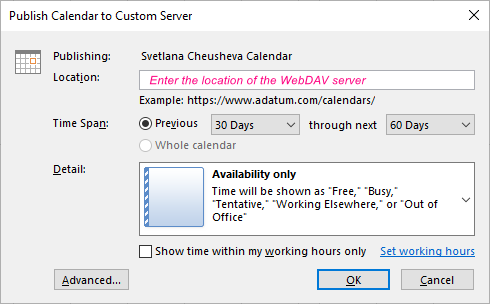
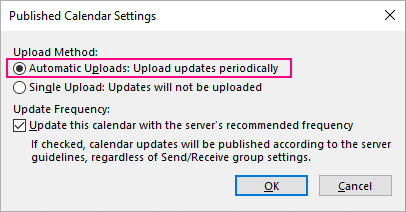
आउटलुकले तपाईंलाई प्रकाशन सफलतापूर्वक सम्पन्न भएको छ कि छैन भनेर सूचित गर्नेछ।
नोटहरू:
- यो सुविधा प्रयोग गर्नको लागि, तपाइँसँग वर्ल्ड वाइड वेब डिस्ट्रिब्युटेड अथरिङ् र संस्करण (WebDAV) प्रोटोकल समर्थन गर्ने वेब सर्भरमा पहुँच हुनुपर्छ।
- एक <4 मा।>एक्सचेन्ज इमेल खाता, तपाईंले यो पात्रो प्रकाशित गर्नुहोस् विकल्प देख्नुहुनेछ जसले तपाईंलाई क्यालेन्डरलाई WebDAV सर्भरको सट्टा सिधै आफ्नो एक्सचेन्ज सर्भरमा प्रकाशित गर्न दिन्छ।
- एक कार्यालयसँग। 365 खातामा, तपाईंले WebDAV सर्भरमा पनि प्रकाशित गर्न सक्नुहुन्छ, बशर्ते कि {अनोनिमस:CalendarSharingFreeBusySimple} साझेदारी नीतिबाट हटाइयो। थप जानकारीको लागि कृपया आफ्नो प्रशासकलाई सम्पर्क गर्नुहोस्।
- यदि तपाइँको Outlook मा त्यस्तो कुनै विकल्प उपलब्ध छैन भने, तपाइँको क्यालेन्डर अनलाइन प्रकाशित गर्नको लागि वेब वा Outlook.com मा Outlook प्रयोग गर्नुहोस्।
कसरी आउटलुक क्यालेन्डर स्न्यापसट इमेलमा साझेदारी गर्न
यदि तपाइँ आफ्नो पात्रोको अद्यावधिक गर्न नसकिने प्रतिलिपि साझा गर्न चाहनुहुन्छ भने, यसलाई संलग्नको रूपमा इमेल गर्नुहोस्। यो विकल्प काममा आउन सक्छ, उदाहरण को लागी, जब तपाइँ केहि घटना क्यालेन्डर को अन्तिम संस्करण बनाउनुभयो, जुन को अधीनमा छ

